Como inverter GIFs animados usando cinco ferramentas simples de reversão
Hoje em dia, os GIFs são frequentemente usados para comunicar animações simples ou para distribuir pequenos videoclipes. Os emoticons são uma forma comum de as pessoas se expressarem em mídias sociais, aplicativos de mensagens e fóruns online. O uso de GIFs na comunicação digital tornou-se difundido e onipresente, tornando-os um componente essencial da cultura da internet.
Você sabia que pode usar um GIF reverso para fazer uma alteração bem-humorada ou dramática em uma animação GIF existente? Você pode usá-los para tornar um GIF engraçado ou surpreendente ainda melhor. Você precisará de um software de edição de imagem compatível com GIFs para fazer uma GIF reverso. Este artigo apresentará quatro programas incríveis para ajudá-lo a atingir seu objetivo.

CONTEÚDO DA PÁGINA
Parte 1. 3 programas para aprender como reverter um GIF animado diretamente
Você pode inverter um GIF animado diretamente com vários aplicativos e sites diferentes. Aqui estão algumas possibilidades:
1. GIMP
GIMP, abreviação de GNU Image Manipulation Program, é um software de código aberto e gratuito para manipulação de imagens. Edição de fotos, criação de colagens e até publicação de livros estão dentro de suas capacidades. Usuários de Linux, macOS e Windows podem baixar o GIMP. É uma ferramenta potente para designers gráficos, fotógrafos e pintores, graças aos seus recursos abrangentes, incluindo camadas, modos de mesclagem, filtros e ferramentas de seleção. Além disso, uma função de reversão está incluída no GIMP, um editor de imagens gratuito e de código aberto que pode ser baixado online. Você pode reverter um GIF animado no GIMP seguindo estas etapas:
Passo 1. Vamos para Arquivo> Abrir depois de abrir o GIMP. Em seguida, escolha o arquivo GIF animado que deseja reverter. A janela Importar imagem como camadas vai aparecer. Certificar-se como animação é escolhido e, em seguida, clique em Importar.
Passo 2. Cada quadro de um GIF animado será mostrado como uma camada separada no Camadas painel. Selecionar Adicione uma camada de máscara clicando com o botão direito na primeira camada. Selecione Preto (transparência total) no Máscara de camada caixa de diálogo e clique em Adicionar.
Etapa 3. Escolha o Preenchimento do Balde ferramenta da caixa de ferramentas e clique na máscara de camada com o botão esquerdo do mouse para preenchê-la com branco. Agora, escolha Pilha > Ordem Inversa da Camada de Camada cardápio.
Passo 4. Clique em Arquivo, então Exportar Como. Depois, selecione o GIF imagem como o tipo de arquivo no Exportar imagem janela e clique em Exportar. Tudo feito! É assim que se inverte um GIF com o GIMP.
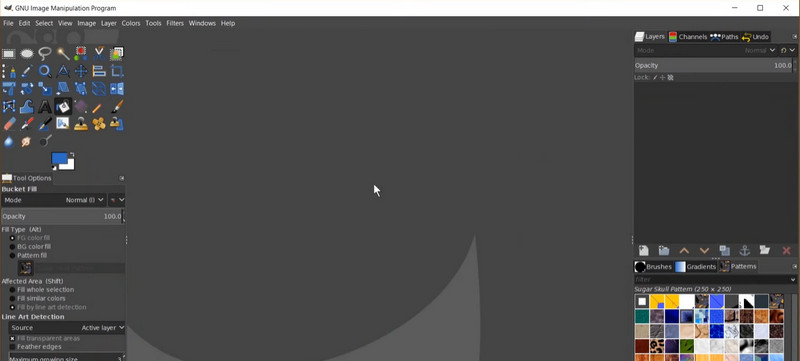
2. Photoshop
Camadas, filtros, pincéis e diferentes ferramentas de seleção são apenas alguns dos recursos complexos do Photoshop que o tornam uma ferramenta poderosa para designers. A função Reverse Frames do Photoshop permite a reversão de animações GIF. Com esta opção, você pode alternar entre os quadros de uma animação GIF para reproduzi-la ao contrário. Se você fizer isso, os quadros da animação serão invertidos e um novo GIF será criado. Enquanto isso, aqui está um guia passo a passo sobre como usar este reversor de GIF:
Passo 1. Abra o Photoshop e vá para Arquivo> Abrir para escolher o arquivo GIF que deseja reverter. Verifique se a animação está visível no Linha do tempo painel clicando na seta suspensa no canto superior direito do painel e escolhendo Criar quadro de animação.
Passo 2. Para fazer uma cópia de cada quadro da animação, clique no botão Moldura Duplicada ícone na parte inferior do Linha do tempo painel.
Etapa 3. Para selecionar todos os quadros no Linha do tempo painel, clique no primeiro quadro, mantenha pressionado o botão Mudança e clique no último quadro. Em seguida, clique no ícone que diz Quadros Reversos na parte inferior do Linha do tempo painel. Isso mudará a ordem dos quadros da animação.
Passo 4. Agora, para garantir que a animação esteja na ordem correta, clique no botão Toque botão no Linha do tempo painel. Finalmente, vá para Arquivo> Salvar como e escolher GIF como o formato de arquivo para salvar a nova versão do GIF que foi invertido. Tudo feito! Você transformou um GIF animado no Photoshop.
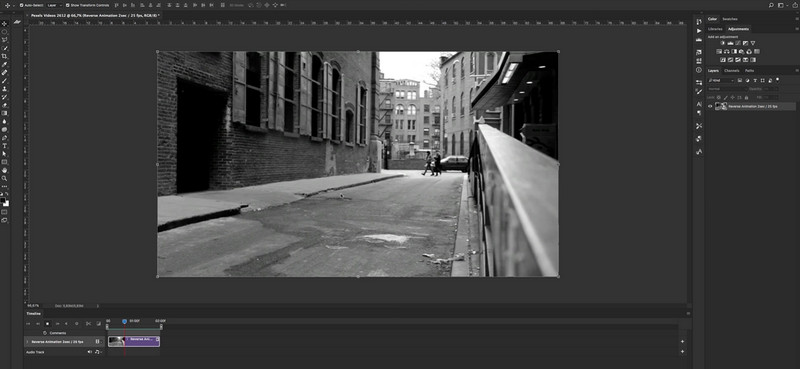
3. EZGIF
Quando se trata de criar e personalizar GIFs online, o EZGIF é um site amigável que oferece uma solução direta, mas eficiente. É ótimo para pessoas que não podem pagar ou ter acesso a ferramentas mais sofisticadas como o Adobe Photoshop ou que desejam apenas uma maneira mais simples de criar e modificar GIFs. Criar e modificar GIFs animados é muito fácil com o EZGIF, um aplicativo da web gratuito. Possui muitas ferramentas para criar e manipular GIFs, como redimensionar, recortar, girar e inverter GIFs, além de adicionar texto, adesivos e efeitos. Para usar este reversor GIF, basta seguir os passos indicados:
Passo 1. Visite a página da Web do EZGIF em https://ezgif.com/reverse. Escolha o arquivo GIF animado que deseja reverter clicando no Escolher arquivo botão. No Original área, você pode assistir a uma prévia do GIF animado original assim que o arquivo for enviado.
Passo 2. Clique no Reverter caixa de seleção para iniciar o processo de reversão. Logo após, acerte o Enviar botão. No Resultado área, você pode obter uma visualização do GIF animado invertido após a conclusão do procedimento.
Etapa 3. Quando estiver satisfeito com o GIF invertido, clique no botão Baixar botão para salvá-lo em seu computador.
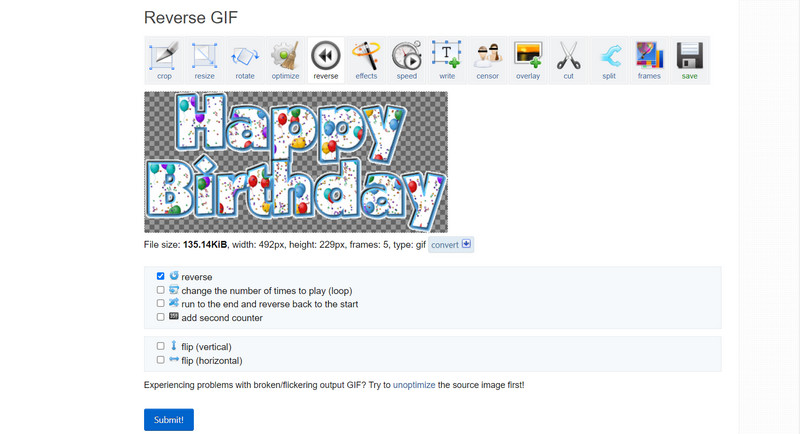
Parte 2. Guia de como fazer um GIF reverso a partir de um vídeo
Vidmore Video Converter é um aplicativo versátil e valioso para quem precisa converter arquivos de vídeo e áudio entre diferentes formatos ou deseja modificar vídeos antes da conversão. Vidmore Video Converter não é apenas um conversor; ele também possui recursos de edição que permitem fazer coisas como inverter, cortar, recortar, girar, adicionar efeitos e ajustar o brilho, contraste, saturação e muito mais do vídeo. Com o Vidmore Video Converter, você pode fazer o seguinte para criar um GIF reverso:
Etapa 1. Pegue uma cópia do programa
Primeiro, obtenha uma cópia do software Vidmore Video Converter. Você pode fazer isso pressionando o botão Download grátis botões abaixo. Certifique-se de selecionar o link do sistema operacional correto de acordo com o sistema operacional do seu computador. Inicie o aplicativo depois.
Etapa 2. Insira um arquivo de vídeo
Para criar um GIF, vá para a guia Caixa de ferramentas e selecione GIF Maker do menu. Se você deseja criar um GIF reverso a partir de um vídeo, clique no botão Vídeo para GIF botão e selecione o arquivo do seu computador. Em seguida, clique em Gerar GIF para inicializar a criação de um GIF a partir de um vídeo.
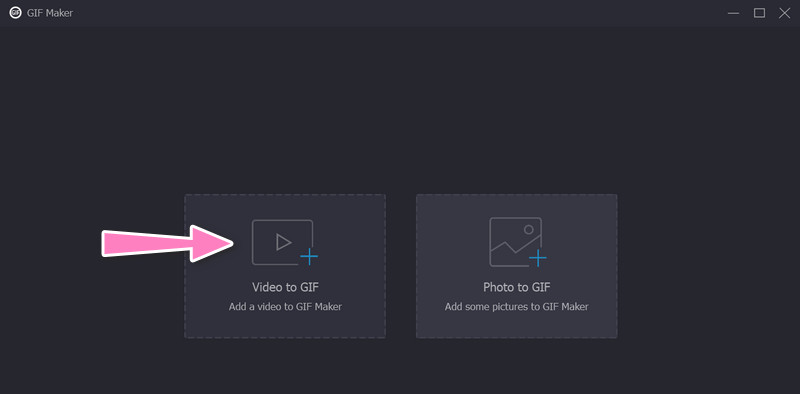
Etapa 3. Adicione o GIF para reverter
Depois de criar um GIF a partir de um vídeo, vá para o Caixa de ferramentas mais uma vez. Em seguida, selecione o Video Reverser opção. Adicione o GIF para reverter marcando o mais botão de sinal.
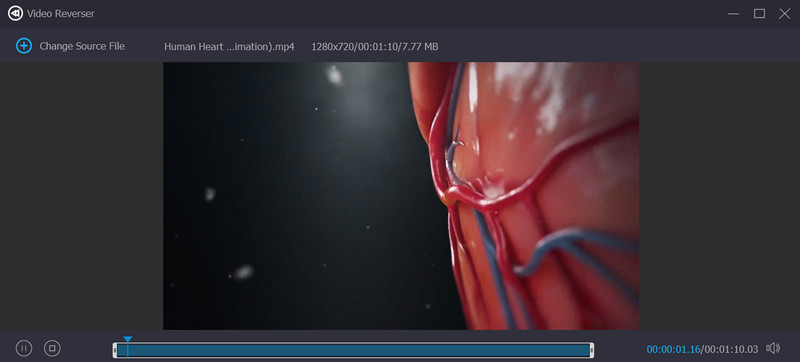
Passo 4. Inverta o GIF animado
Para iniciar a transformação, selecione o Exportar botão. E isso é tudo! Resumindo, o Vidmore Video Converter permite que você transforme qualquer vídeo em um GIF reverso com uma ampla variedade de parâmetros de saída.
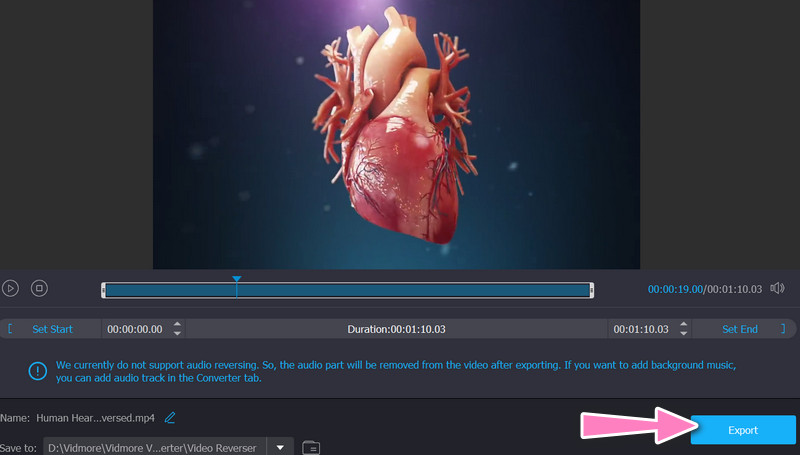
Parte 3. Perguntas frequentes sobre a inversão de GIFs animados
Por que eu iria querer inverter um GIF animado?
Inverter um GIF animado pode ser uma maneira divertida e criativa de adicionar um toque exclusivo a um GIF existente. Também pode ajudar a corrigir erros ou criar um loop mais contínuo.
Posso inverter apenas uma parte de um GIF animado?
Muitas ferramentas da Internet e software de edição de vídeo ou imagem podem selecionar e reverter apenas um subconjunto de um GIF animado, como um subconjunto de quadros.
Posso controlar a velocidade de um GIF animado invertido?
Um GIF animado invertido pode ser reproduzido em qualquer velocidade desejada alterando a taxa de quadros ou usando um editor de vídeo para alterar o tempo de cada quadro manualmente.
Conclusão
Isso é tudo! Esses programas vão GIFs animados reversos e gere um novo arquivo GIF que reproduz os quadros na ordem inversa. Você pode ter seu GIF animado invertido pronto com apenas alguns cliques, pois o procedimento é rápido e direto.


